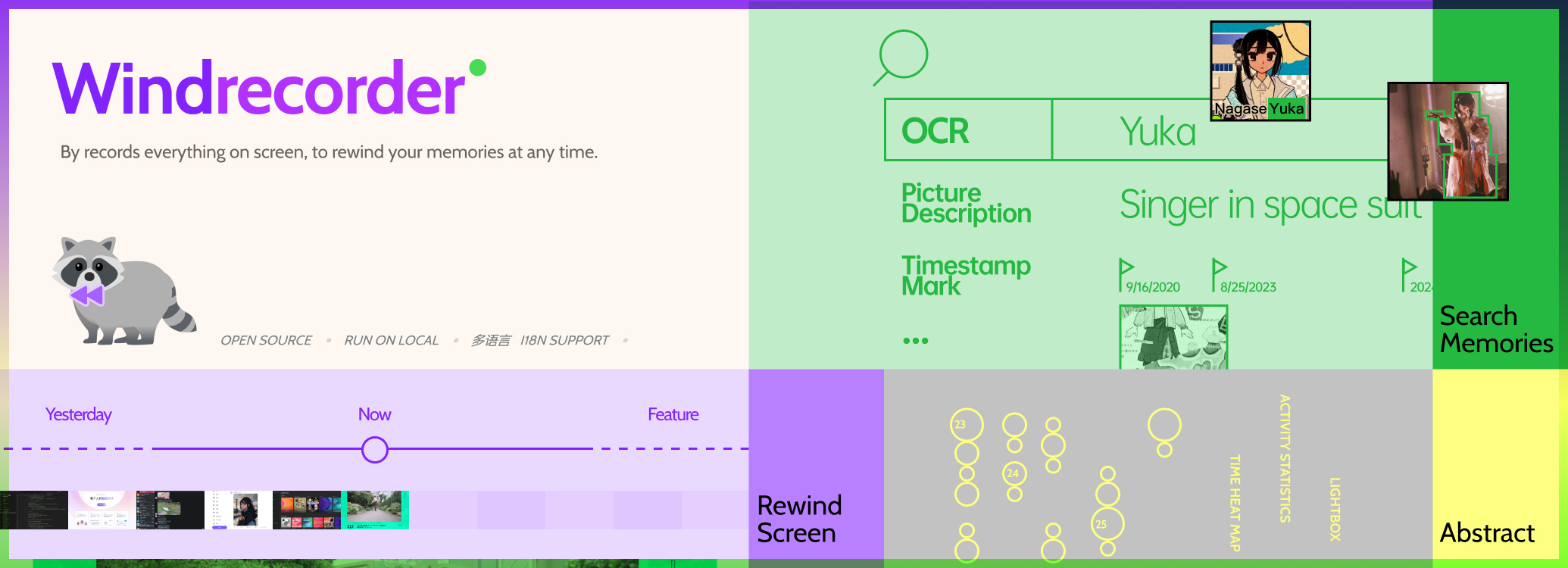
Uma ferramenta alternativa de código aberto para Mac App Rewind / Copilot Recall no Windows para ajudá-lo a recuperar sinais de memória.
Inglês | 简体中文
Windrecorder é um aplicativo de pesquisa de memória que grava tudo na tela em tamanho pequeno, para permitir que você retroceda o que viu, consulte texto OCR ou descrição de imagem e obtenha estatísticas de atividades. Todos os seus recursos são executados de forma totalmente local, sem a necessidade de conexão com a Internet ou upload de quaisquer dados, você deve possuir todos os seus dados.
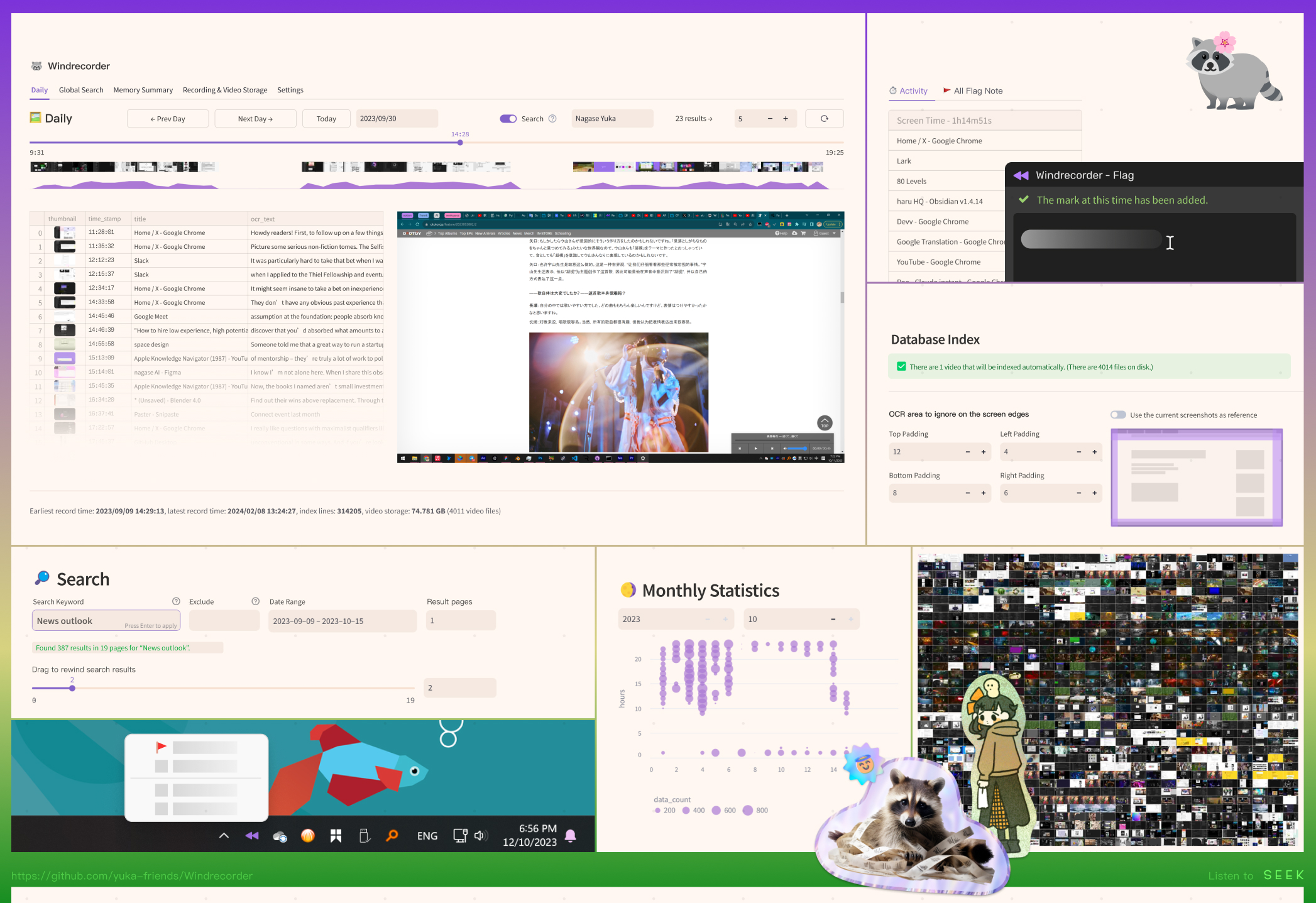
Windrecorder atualmente faz:
Aviso
Este projeto ainda está nos estágios iniciais de desenvolvimento e você pode encontrar alguns pequenos problemas na experiência e no uso. Sinta-se à vontade para enviar comentários sobre o problema, acompanhar as atualizações e iniciar discussões ou roteiro em Discussões. Você também é bem-vindo para nos ajudar a otimizar e construir o projeto, enviar PR/revisão de código.
Baixe ffmpeg (o nome do arquivo de download é: ffmpeg-master-latest-win64-gpl-shared.zip ), extraia todos os arquivos no diretório bin (excluindo o próprio diretório bin) para C:WindowsSystem32 (ou outros diretórios localizados em CAMINHO)
Instale o Git, continue clicando na próxima etapa.
Instale o Python, certifique-se de marcar Add python.exe to PATH durante a instalação.
No explorador de arquivos, navegue até o diretório onde deseja instalar o Windrecorder (recomenda-se colocá-lo em uma partição com espaço suficiente) e baixe o aplicativo através do comando do terminal git clone https://github.com/yuka-friends/Windrecorder
cmd na barra de caminho e pressionar Enter, e você estará localizado no diretório atual no terminal, cole o comando acima e pressione Enter para executar; Abra install_update.bat no diretório para instalar dependências e configurar o aplicativo. Se tudo correr bem, você pode começar a usar!
start_app.bat no diretório, a ferramenta será executada na bandeja do sistema e utilizada através do menu do botão direito;userdata no Windrecorder. Se quiser copiar ou mover o local do aplicativo (por exemplo, se você mudar de computador), você pode excluir .venv do diretório e movê-lo e executar novamente install_update.bat para instalar o ambiente virtual para usá-lo; Dica
Prática recomendada: defina Run on system startup no webui para gravar tudo sem complicações.
A gravação será pausada automaticamente quando não houver alteração na imagem ou a tela estiver em suspensão. Quando o computador está ocioso e ninguém o está usando, a ferramenta manterá automaticamente o banco de dados, compactará e limpará os vídeos expirados.
Basta configurá-lo e esquecer!
Observação
Se a janela da linha de comando piscar após a abertura start_app.bat e o Windrecorder ainda não aparecer na bandeja do sistema depois de um tempo , crie um arquivo chamado hide_CLI_by_python.txt no diretório e abra start_app.bat e tente novamente; #232
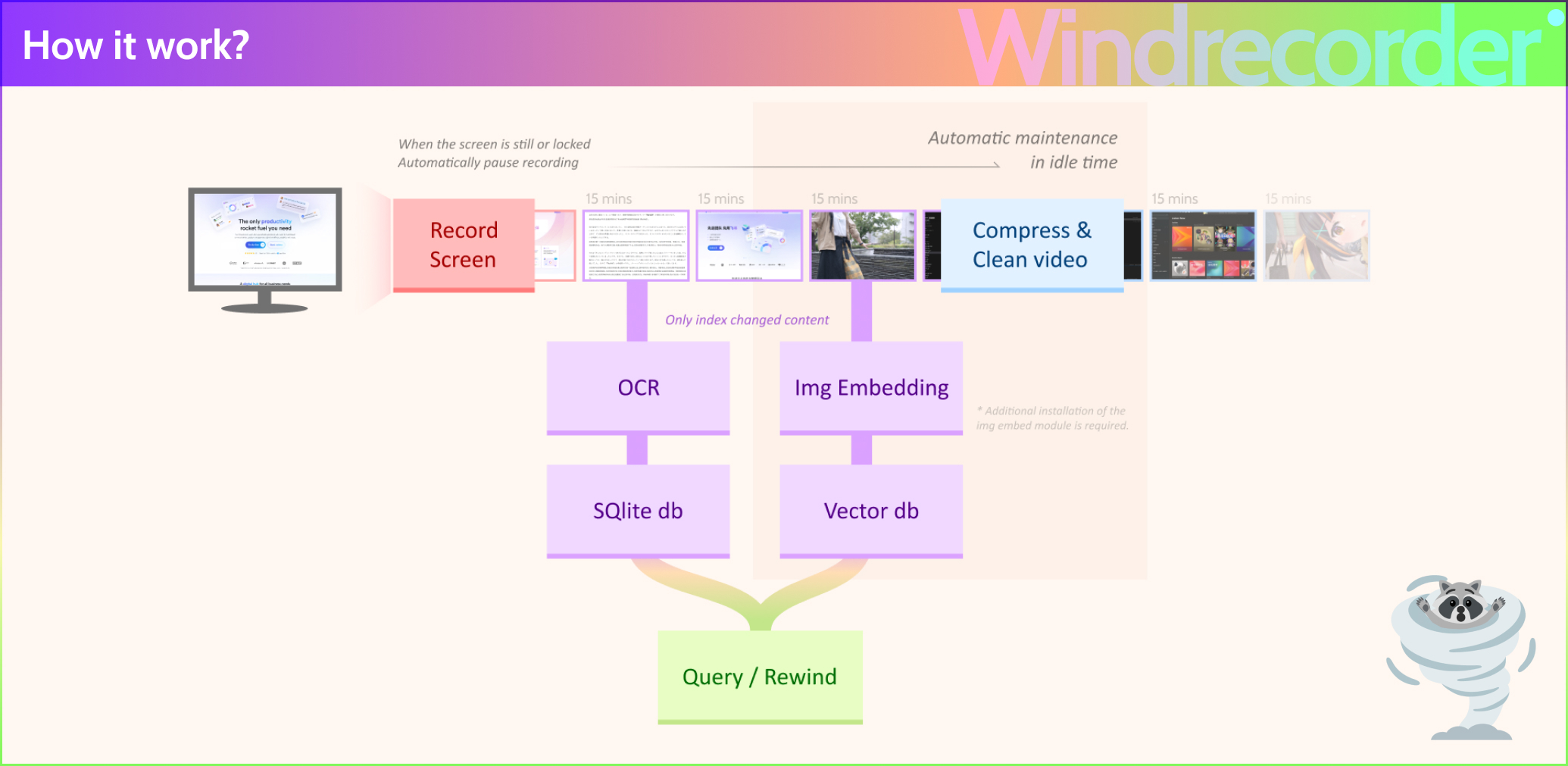
Windrecorder oferece dois modos de gravação para sua conveniência:
Capturas de tela flexíveis automáticas :
Ao iniciar a gravação, o Windrecorder faz capturas de tela a cada 3 segundos (por padrão), indexando-as quando o conteúdo ou texto muda, permitindo retroceder em tempo real. Além disso, a cada 15 minutos, as capturas de tela anteriores são automaticamente convertidas em vídeos.
Esta opção consome poucos recursos do sistema e é adequada para usuários que precisam armazenar, retroceder e pesquisar sinais de memória.
Gravação direta de vídeo via FFmpeg :
Quando a gravação começa, o Windrecorder grava vídeo em segmentos de 15 minutos, indexando os videoclipes após a conclusão da gravação (portanto, pode haver um atraso de 15 minutos na consulta de dados).
Esta opção consome recursos moderados do sistema e permite um registro suave e completo das atividades do computador.
Quando a tela permanece estática, os títulos das janelas ou o conteúdo da tela estão na lista de exclusão, ou o computador entra na tela de bloqueio, a gravação é pausada automaticamente e realiza manutenção ociosa (compactação e limpeza de vídeos, realização de incorporação de reconhecimento de imagem, etc.) até que o usuário retorne para continuar operando o computador.
extension/install_img_embedding_module .| Tamanho da gravação de vídeo | Tamanho do banco de dados SQLite |
|---|---|
| Por hora: 2-100 Mb (depende da mudança de telanúmero de monitores) | |
| Por mês: 10-20 Gb (depende do tempo de tela) Diferentes predefinições de compactação de vídeo podem compactar esses dados em 0,1-0,7 vezes o tamanho | Por mês: cerca de 160 Mb |
P: O ponteiro do mouse pisca durante a gravação (gravação direta de vídeo via FFmpeg)
avdevice-XX.dll no FFmpeg/bin baixado anteriormente;20 00 cc 40 e altere os dois últimos dígitos de 40 para 00 ;P: Não há dados do período recente ao abrir o webui.
P: Ao abrir o webui, ele exibe: FileNotFoundError: [WinError 2] The system cannot find the file specified: './db\user_2023-10_wind.db-journal'
P: O OCR do Windows.Media.Ocr.Cli não está disponível/a taxa de reconhecimento é muito baixa
A1: Verifique se o pacote de idiomas/método de entrada do idioma de destino foi adicionado ao sistema: https://learn.microsoft.com/en-us/uwp/api/windows.media.ocr
A2: Instale um mecanismo OCR de terceiros no diretório extension . Eles geralmente têm maior precisão de reconhecimento e suportam reconhecimento simultâneo de vários idiomas, mas podem exigir um pouco mais de desempenho;
Graças aos seguintes projetos
? Gostou desta ferramenta? Confira também a música suave de YUKA NAGASE no Youtube e plataformas de streaming de música, obrigado!
"Suas ferramentas são uma droga, dê uma olhada na minha garota Yuka Nagase, ela é incrível, eu codifico 10 vezes mais rápido quando a ouço." -- @jpswing
Vote no Windrecorder na caça ao produto:
Sinta-se à vontade para complementar e espero que encontre a ferramenta adequada para você:
Para mais pesquisas e discussões sobre HackerNews: